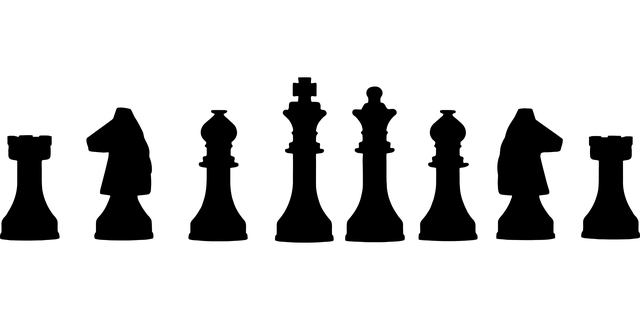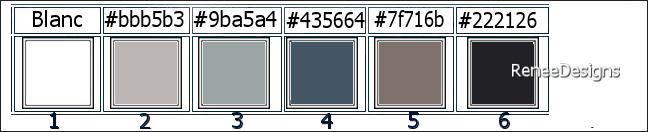|
On commence
Pour le jeu
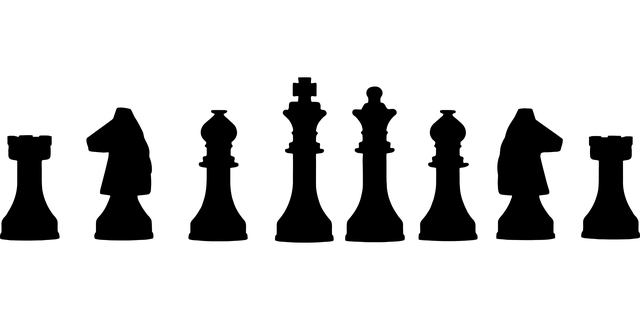
- Styles et textures –
Avant plan Couleur No 4 et Arrière plan No 2
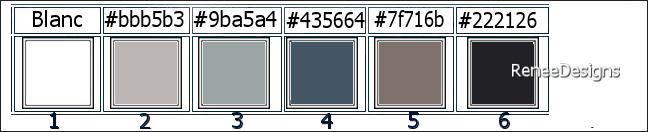
1. Ouvrir une image 1050 x
650 Pixels – Transparente
2. Pot de peinture -
Remplir de la couleur – Arrière plan / No 2
3. Effets – Modules
externes – Medhi – Vibrations 1.1
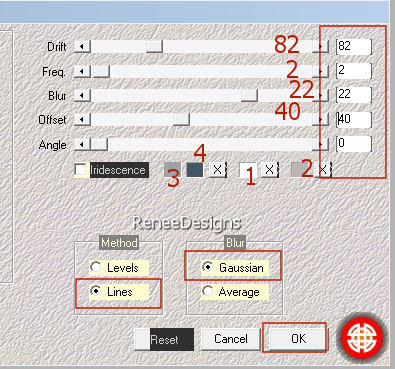
4. Calques - Nouveau calque
raster (Attention si
problème avec Flaming Pear ligne 11 coller le tube''
Effet Flaming pear de la ligne 11'' et aller ligne 12)
5. Sélections - Charger-
Enregistrer une sélection à partir du disque - Charger
la sélection ‘’pour-jeu-1’’
6. Pot de peinture
 -
Remplir du dégradé’’bkgr65’’ mode Linéaire – configuré
comme ceci -
Remplir du dégradé’’bkgr65’’ mode Linéaire – configuré
comme ceci
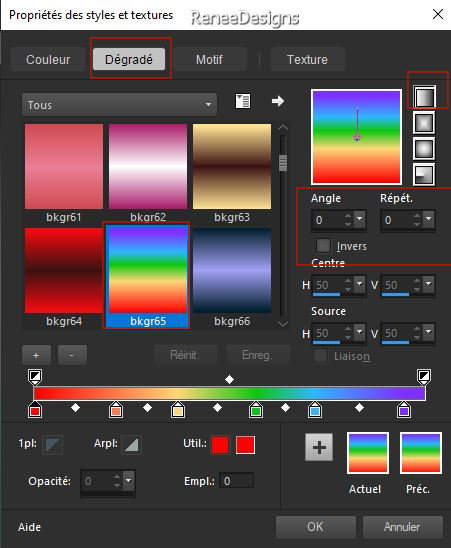

7. Effets – Modules
externes – Flaming Pear – Flexify 2
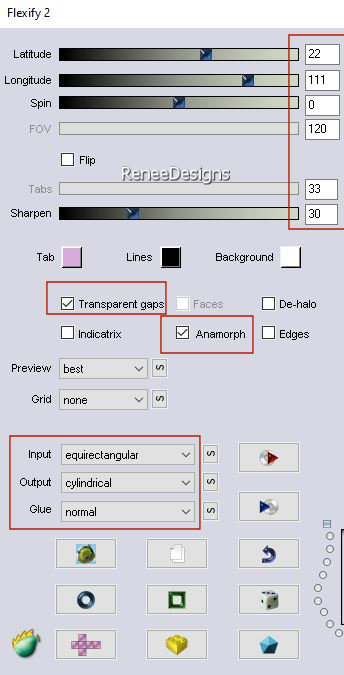
8. Propriété du calque Mode
– Normal- Opacité à 59
9. Effets – Effets -
Modules externes - Filters Unlimited 2.0 - RCS Filter
Pak 1.0 - RCS Triple Exposure à 255
- Refaire 2 fois cet effet
( 3 fois en tout)
10. Effets – Effets de
bords – Accentuer Davantage
11. Effets – Modules
externes – Flaming Pear – Flexify 2
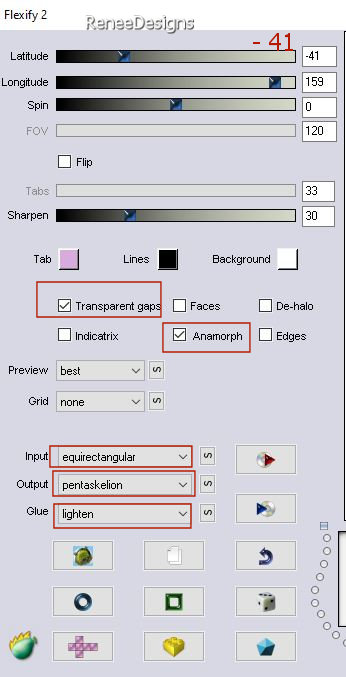
12. Effets – Effets 3 D –
Ombre portée 4/3/65/25 Noir
13. Effets – Effets
Artistiques - Simili / Noir
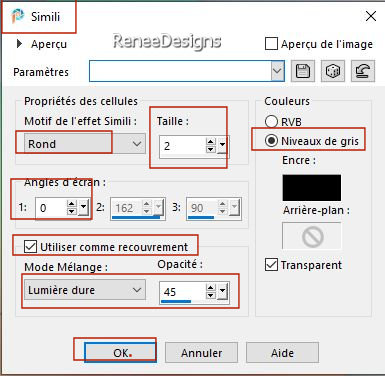
- Se placer sur le raster 1
14. Effets - Modules
externes - Filters Unlimited 2.0 -Sapphire Filters 09 -
SapphirePlugin_0881...
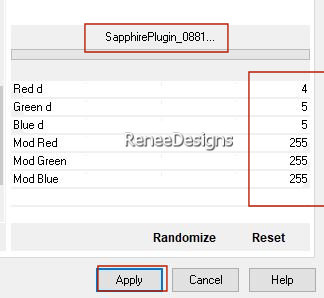
15. Effets - Modules
externes - Filters Unlimited 2.0- Graphic Plus – Cross
Shadow
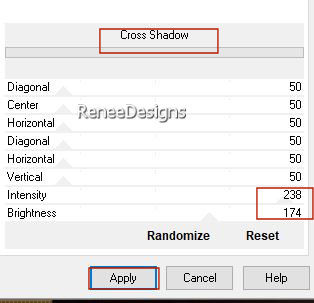
- Se replacer en haut de la
palette des calques
16. Calques – Nouveau
calque raster
17. Sélections - Charger-
Enregistrer une sélection à partir du disque - Charger
la sélection ‘’pour-jeu-2’’
18. Pot de peinture
 -
Remplir de Noir -
Remplir de Noir
19. Effets - Modules
externes - Alien Skin EyeCandy 5 - Impact - Glass
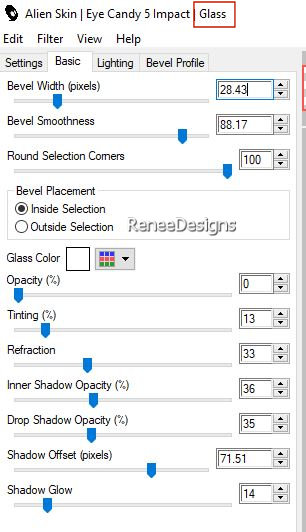

20. Effets – Effets 3 D –
Ombre portée 0/0/81/8 Blanc
21. Calques – Nouveau
calque raster
22. Sélections - Charger-
Enregistrer une sélection à partir du disque - Charger
la sélection ‘’pour-jeu-3’’
23. Pot de peinture-
Opacité à 50 –
Remplir de la couleur No 3

24. Calques- Réorganiser -
Déplacer vers le bas
- Se replacer en haut de la
palette des calques
25. Calques – Nouveau
calque raster
26. Sélections - Charger-
Enregistrer une sélection à partir du disque - Charger
la sélection ‘’pour-jeu-4’’
27. Pot de peinture
 -
Opacité à 50 –
Remplir de Blanc (2 a 3 clics) -
Opacité à 50 –
Remplir de Blanc (2 a 3 clics)

28. Propriété du calque –
Mode Ecran
29. Effets – Effets 3 D –
Ombre portée 1/1/100/1 Noir
30. Editer copier – Editer
coller comme nouveau calque ‘’Pour-jeu-Image1’’
31. Outil sélectionné (K) -
Placer avec ces réglages
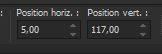 5
/117 5
/117
-Touche ''M''pour
désélectionner
32. Effets – Modules
externes – Mura’s Meister – Perspective Tiling
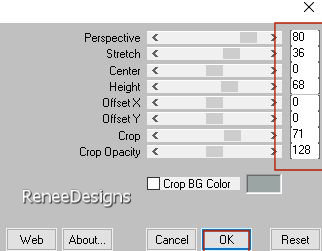
33. Effets Modules externes
– Eyecandi 3.1- Drop Shadow
Vous avez ceci faire Ok et
le filtre va s’ouvrir
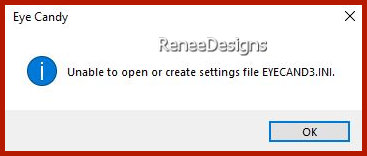
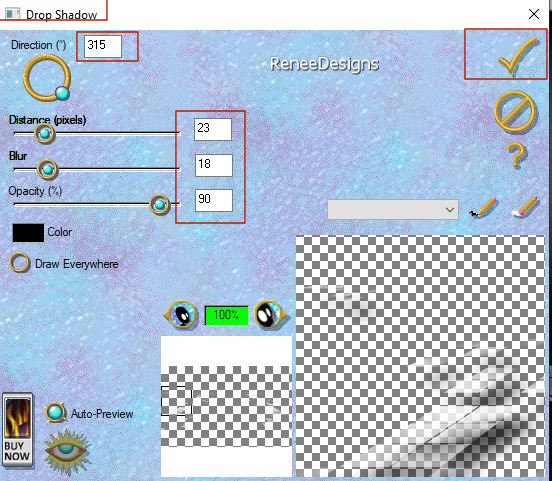
- Se placer sur le raster1
34. Calques – Nouveau
calque raster
35. Pot de peinture – Opacité à 100 -
Remplir de blanc
– Opacité à 100 -
Remplir de blanc
36. Calques – Nouveau
calque de masque a partir d’une image ‘’
Narah_mask_0821’’

- Calques – Dupliquer
- Calques – Fusionner le
groupe
37. Sélections - Charger-
Enregistrer une sélection à partir du disque - Charger
la sélection ‘’pour-jeu-5’’


- Se placer sur le raster 1
38. Calques – Dupliquer
39. Effets - Modules
externes- Medhi- Kaleidoscope 2.1
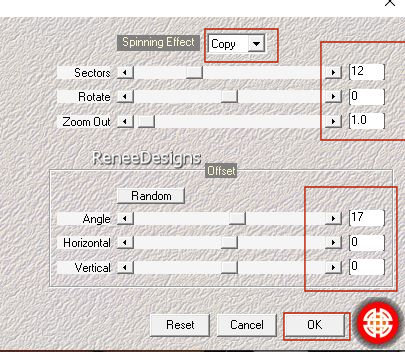
40. Effets – Effets de
bords - Accentuer
41. Propriété du calque –
Mode Lumière dure – Opacité à 61
- Se placer en haut de la
palette des calques
- Styles et textures -
Avant plan couleur No 3
42. Calques – Nouveau
calque raster
43. Pot de peinture
 –
Remplir de la couleur avant plan –
Remplir de la couleur avant plan
44. Calques - Nouveau
calque de masque à partir d'une image- Narah_Mask_1153’’

- Calques Fusionner le
groupe
45. Effets - Modules
externes - Alien Skin EyeCandy 5 - Impact – Chrome-
Preset-‘’Pour-jeu-chrome’’
46. Effets – effets 3 D –
Ombre portée 5/1/100/3 Noir
47. Editer copier - Editer
coller comme nouveau calque ‘’Pour-jeu-Image2’’
Placer – Outil sélectionner
( K ) – Placer 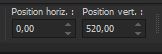 0/
520 0/
520
- Touche ''M''pour
désélectionner
48. Activer la police
jointe ‘’PlayfairDisplay-BlackItalic’’ ou une autre au
choix –T 48
- Styles et Textures -
Couleur Avant plan No 3 et Arrière plan No 4
- Ecrire le texte ‘’ Pour
le jeu ‘’(pour le second texte j’ai alterné les
couleurs) au choix/3 textes au total

- Placer au centre du tube
précédent
49. Activer le tube ‘’
Pour-jeu-Image3’’ coller en place les 2 images de Dés et
les placer a votre goût
Si vous désirez la même
ombre portée que moi vous avez ces tubes avec ombres
- Styles et textures -
Avant plan du Blanc – Arrière plan couleur No4
50. Calques – Nouveau
calque raster
51. Sélections - Charger-
Enregistrer une sélection à partir du disque - Charger
la sélection ‘’pour-jeu-6’’
52. Pot de peinture
 –
Opacité à 50 –
Remplir de Blanc –
Opacité à 50 –
Remplir de Blanc
53. Effets – Modules
externes – L & K’s – Mayra 2/ 46 /15 /2
54. Effets – Effets de
bords – Accentuer

- Se placer sur le raster 1
55. Sélections - Charger-
Enregistrer une sélection à partir du disque - Charger
la sélection ‘’pour-jeu-7’’
56. Sélections- Transformer
la sélection en calque
57. Calques- Réorganiser -
Placer en haut de la pile des calques
58. Effets – Modules
externes – Flaming Pear – Indian Ink ( son code
activation est
36478740)
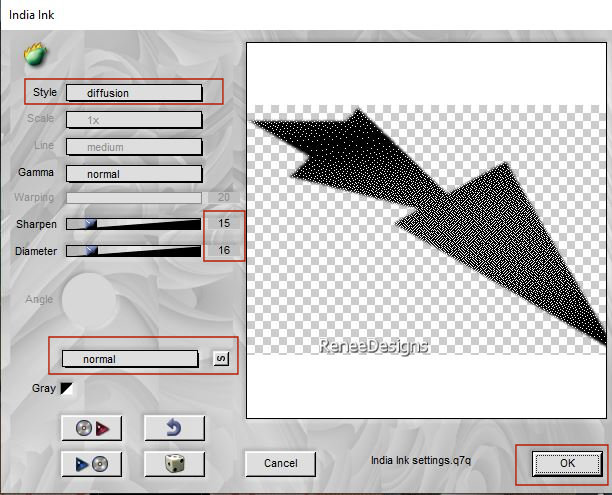

59. Descendre Opacité du
calque a 61
60. Effets – Effets 3 d –
Ombre portée 15 / -20
/ 55 /3 Blanc
61. Image – Ajouter des
bordures de 1 Pixels couleur No 6
Editer copier
62. Activer le tube du
cadre
63.
Editer coller comme
nouveau calque
64. Coller en place un tube
au choix – Redimensionner si besoin-Placer
65. Coller ma signature
66. Calques - Fusionner
tous les calques
67. Image Redimensionner à
1000 Pixels de large
67. Effets – Modules
externes – AAA FILTERS – Custom – Landscape (facultatif)
C'est terminé- Merci
Renée
Écrite le
19/03/2023
et
mis en place
en 2023
*
Toute ressemblance avec une leçon existante est une pure
coïncidence
*
N'oubliez pas de remercier les gens qui travaillent avec
nous et pour nous j'ai nommé les tubeurs et
les traductrices
Merci
|

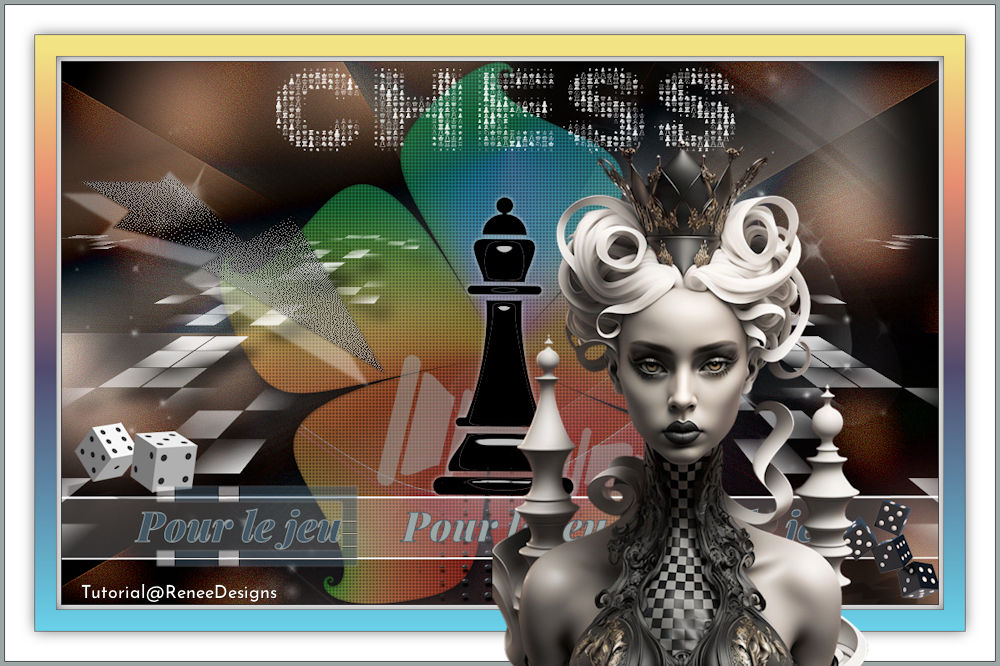
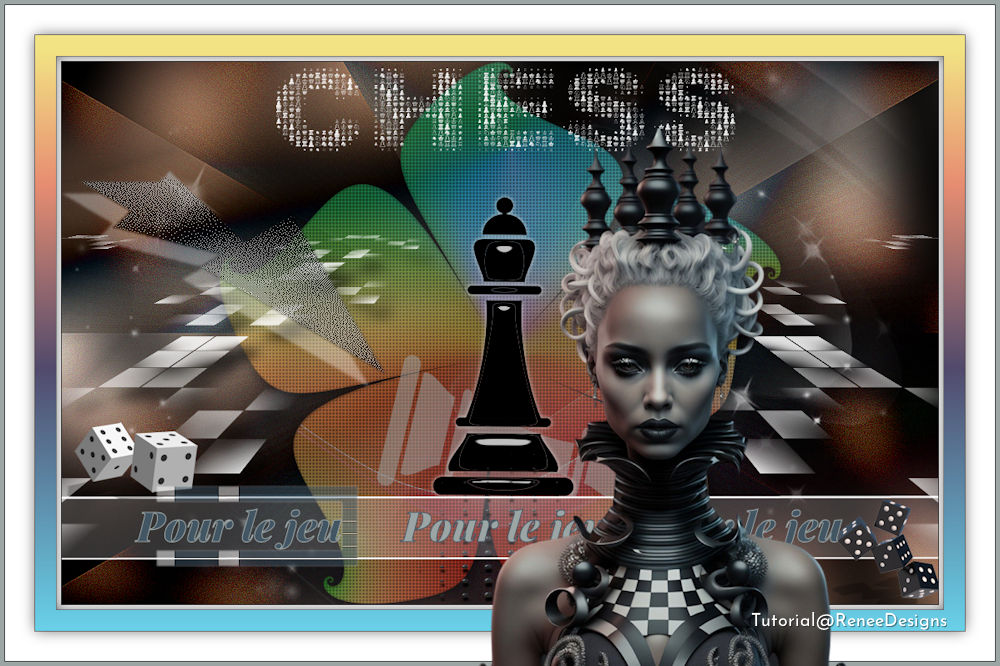
 Traduit
Traduit